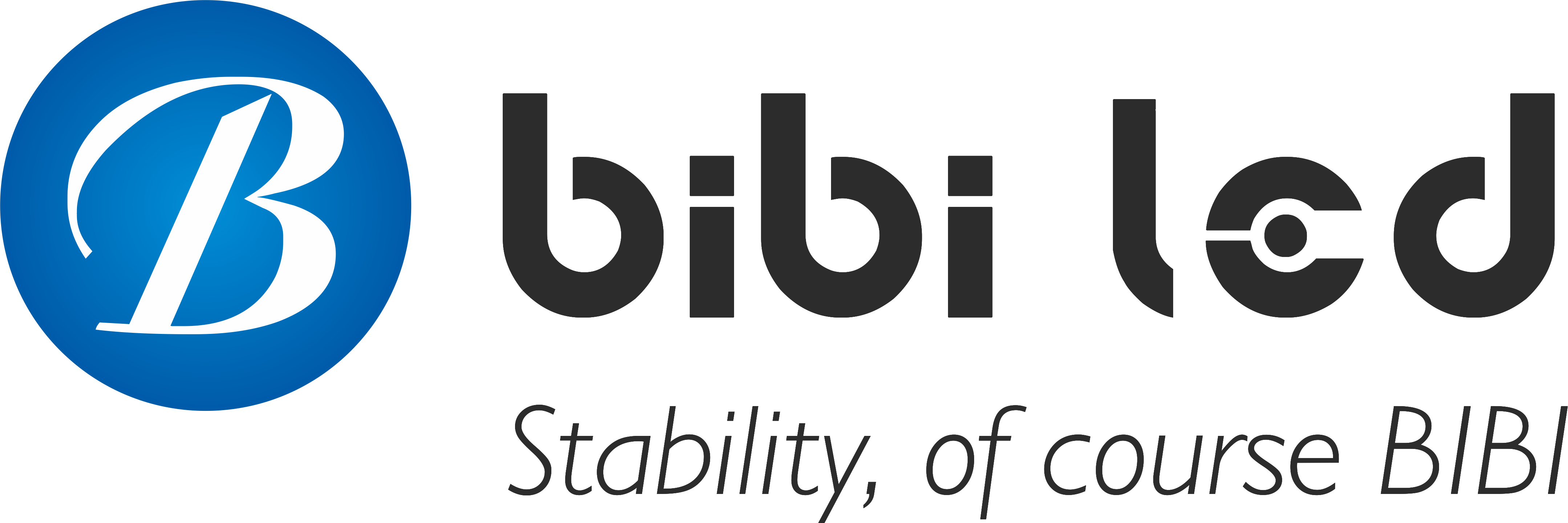소개

만약 당신이 가지고 있다면 LED 디스플레이 손에 쥐고 있는 물건인데, 오랫동안 사용하지 않고 있었는데, 이제 다시 사용하고 싶다면 주의를 기울여야 합니다!
꼼꼼히 확인하지 않으면 바로 켜면 문제가 발생할 수 있습니다. 걱정하지 마세요. 제가 아주 실용적인 가이드를 준비해 놓았으니, 한번 살펴보시죠.
목차
항목 1: LED 디스플레이의 외관 및 물리적 구성 요소 확인
1) 외관 검사
장기간 사용하지 않은 LED 디스플레이는 외관에 문제가 있을 수 있습니다. 먼저 외부 케이스를 점검하여 손상, 변형 또는 부식이 있는지 확인하세요.
이러한 문제는 디스플레이의 방열 및 보호 성능에 영향을 미칠 수 있습니다. 방열이 제대로 이루어지지 않으면 내부 부품이 과열되어 디스플레이의 정상적인 작동에 영향을 미칠 수 있습니다.
동시에 외부 셸이 손상되면 먼지와 습기가 디스플레이 내부로 들어가기 쉬워질 수도 있습니다.
다음으로, 디스플레이 표면, 특히 틈새와 모서리를 주의 깊게 점검하여 먼지와 이물질이 쌓이기 쉬운 곳을 확인하세요.
먼지가 너무 많으면 방열과 디스플레이 효과에 영향을 미쳐 사진이 흐릿하게 보입니다.
부드러운 솔로 먼지를 쓸어내거나 약간 축축한 천으로 디스플레이 표면을 닦을 수 있지만, 회로가 손상되지 않도록 습기가 내부로 스며들지 않도록 주의하세요.
2) 물리적 구성 요소 검사
장기간 사용하지 않은 LED 디스플레이의 경우, 물리적 구성 요소도 주의 깊게 검사해야 합니다.
먼저 브래킷을 확인하고 나사를 고정하여 브래킷이 단단하고 나사가 느슨하지 않은지 확인하세요.
불안정한 브래킷이나 느슨한 나사로 인해 디스플레이가 흔들리고, 정상적인 디스플레이에 영향을 미치며 내부 구성 요소가 손상될 수도 있습니다.
그런 다음 전원 코드와 신호 케이블을 점검하여 노후화, 손상 또는 파손되었는지 확인하세요.
이러한 케이블이 손상되면 전원 공급이 불안정해지거나 신호 전송이 중단되어 디스플레이의 정상적인 사용에 영향을 미칠 수 있습니다.
케이블이 손상된 것으로 발견되면, 확실한 연결을 보장하고 접촉 불량이나 단락 문제를 방지하기 위해 적절한 시기에 교체해야 합니다.
항목 2: LED 디스플레이의 전원 시스템 테스트

1) 전원 어댑터 점검
먼저, 디스플레이에 "연료"를 공급하는 핵심 부품인 전원 어댑터를 살펴보세요. 오랫동안 사용하지 않았다면 어댑터가 약간 눌렸을 수 있습니다.
먼저, 어댑터의 출력 전압과 전류가 디스플레이 요구 사항과 정확히 일치하는지 확인하세요.
전압이 높으면 디스플레이가 '타버릴' 수 있고, 전압이 낮으면 디스플레이가 '에너지를 잃거나', 시작하지 못하거나, 엉망으로 표시될 수 있습니다.
어댑터 라벨을 자세히 살펴보고 매개변수를 확인하여 디스플레이에 "적절한" 전원을 공급할 수 있는지 확인하세요.
다음으로 어댑터의 외관을 살펴보세요. 쥐에게 물렸거나, 실수로 맞았거나, 물에 젖었거나, 고온으로 인해 변색된 적이 있나요?
어댑터 내부에 문제가 있다는 "신호"일 수 있습니다. 어댑터 케이스가 갈라지거나 변형되었거나 매우 뜨겁게 느껴지면 주의하십시오.
이때 무리하게 사용하지 마시고, 새 제품으로 신속히 교체하세요. 무엇보다 안전이 최우선입니다. 그렇지 않으면 디스플레이가 "손상"될 수 있습니다.
2). 전원 시험
어댑터를 디스플레이에 연결하기 전에 전력 출력을 별도로 측정하여 "강력한지" 확인하는 것이 가장 좋습니다.
멀티미터를 사용하여 전압과 전류를 측정하여 안정적인지 확인할 수 있습니다. 멀티미터를 적절한 기어로 조정한 후 어댑터 출력에 연결하여 측정값이 디스플레이에 표시된 범위 내에 있는지 확인하세요.
전압과 전류가 때때로 높거나 낮으면 작동하지 않을 것이고, 디스플레이도 사용하기에 결코 원활하지 않을 것입니다.
이 단계는 어댑터에 문제가 있는지 미리 알아내고 디스플레이에 "구멍이 생기는" 현상을 방지하는 데 도움이 되므로 매우 중요합니다.
어댑터가 정상인지 확인한 후 디스플레이에 연결하세요. 이때 서둘러 전원을 켜지 마세요. 먼저 전원 표시등이 켜져 있는지 확인하세요.
표시등이 켜지지 않으면 어댑터가 제대로 꽂히지 않았거나 디스플레이 내부의 전원 회로에 작은 문제가 있을 수 있습니다.
그런 다음 디스플레이 케이스를 손으로 살짝 만져 온도가 정상인지 확인하세요. 전원을 켰을 때 디스플레이가 매우 뜨거우면 문제가 있는 것입니다. 내부 회로에 단락이 발생했을 수도 있습니다.
이러한 이상이 발견되면 주저하지 말고 전원 플러그를 뽑고 문제의 원인을 면밀히 확인하십시오. 문제가 해결될 때까지 기다렸다가 기기를 켜고 안심하고 사용하세요.
항목 3: LED 디스플레이 제어 시스템 점검
1) 제어카드 검사
제어 카드는 LED 디스플레이의 "두뇌"와 같으므로 주의 깊게 점검해야 합니다. 먼저 제어 카드의 외관을 살펴보고 타거나 손상되었거나 다른 이상한 흔적이 있는지 확인하십시오.
그런 다음 제어 카드의 표시등을 살펴보세요. 정상적인 상황에서는 이 표시등이 "깜빡임"처럼 규칙적으로 깜박입니다. 표시등이 깜박이지 않거나 이상하게 깜박이면 제어 카드에 "문제가" 있거나 제대로 작동하지 않을 수 있습니다.
또한, 제어 카드의 소프트웨어 버전이 최신인지도 확인해야 합니다. 경우에 따라 이전 버전의 소프트웨어로 인해 제어 시스템이 불안정해지거나 새 장비와 호환되지 않을 수 있습니다.
필요한 경우 소프트웨어를 업데이트하여 제어 시스템을 더 안정적이고 "순응적"으로 만드세요.
2) 신호 전달 시험
신호 소스(컴퓨터, 플레이어 또는 기타 장치)를 디스플레이에 연결한 후 신호가 원활하게 전송되는지 확인하세요. 신호 소스를 켜고 디스플레이에 영상이 표시되는지 확인하세요.
영상이 정상적으로 표시된다면 신호 전송이 기본적으로 정상적이라는 것을 의미합니다.
하지만 여전히 이미지가 선명하고 완벽한지, 화면 왜곡(이미지 색상이 지저분함), 깜빡임(사진이 '흔들리는' 것처럼 보임) 등의 이상한 현상이 있는지 주의 깊게 관찰해야 합니다.
이러한 이상 현상은 신호 전송 과정의 문제일 수 있습니다. 또한, 신호 전송 케이블이 단단히 연결되어 있는지도 확인해 보세요.
때로는 케이블이 단단히 꽂혀 있지 않거나 접촉이 좋지 않으면 신호가 중단되거나 불안정해질 수 있습니다.
케이블이 느슨하다고 생각되면 다시 꽂아서 신호가 원활하게 전송되는지 확인하세요.
항목 4: LED 디스플레이의 밝기가 낮음

1) 낮은 목적 명도 시험
LED 디스플레이에서 낮은 밝기 테스트를 수행하는 것은 종합적인 "상태 검사"를 실시하는 것과 같습니다.
이 단계는 엉성할 수 없습니다. 장시간 사용하지 않으면 디스플레이의 내부 구성 요소가 더 "취약해질" 수 있기 때문입니다.
디스플레이를 높은 밝기로 직접 켜면 순간적으로 높은 전류가 강력한 충격파와 같이 흐르게 되어 디스플레이에 돌이킬 수 없는 손상을 일으킬 수 있습니다.
이러한 손상은 즉각적으로 나타나지 않을 수 있지만, 숨겨진 위험을 묻어버리고 향후 사용 시 디스플레이에 문제가 생길 가능성이 커집니다.
낮은 밝기 테스트를 통해 비교적 온화한 조건에서 디스플레이의 작동 상태를 주의 깊게 관찰하고 낮은 전력 조건에서 발생할 수 있는 사소한 문제를 미리 발견할 수 있습니다.
이렇게 하면, 정상적인 사용 중에 이러한 문제로 인해 디스플레이가 갑자기 '파업'하는 상황을 피할 수 있으며, 정상적인 사용에 영향을 미칠 수 있습니다.
2) 시험 방법 및 관찰 지점
먼저, 디스플레이 밝기를 최저로 조정하세요. 이 단계는 매우 중요합니다. 밝기가 낮을 때만 디스플레이의 잠재적인 문제를 더 명확하게 볼 수 있기 때문입니다.
다음으로, 디스플레이를 켜세요. 이때 디스플레이의 각 픽셀을 매우 주의 깊게 살펴보세요. 정상적인 상황에서는 각 픽셀이 정상적으로 켜지고 균일한 밝기를 보여야 합니다.
하지만 일부 픽셀이 밝지 않은 경우, 이를 "다크 스팟"이라고 하며, 특정 픽셀이 주변 픽셀보다 특히 밝은 경우, 이를 "브라이트 스팟"이라고 하며, 이는 정상이 아닙니다.
이는 디스플레이의 일부 픽셀이 손상되었거나 구동 회로에 문제가 있음을 의미할 수 있습니다. 픽셀을 관찰하는 것 외에도, 낮은 밝기에서 디스플레이가 깜빡이는지 여부도 확인해야 합니다.
깜박임은 디스플레이의 신호 전달이 불안정하거나 내부 회로와의 접촉이 불량하여 발생할 수 있습니다.
동시에 디스플레이 색상이 정상인지 확인하세요. 밝기가 낮으면 색상이 다르게 보일 수 있습니다. 예를 들어 빨간색이 어둡게 보이거나 파란색이 충분히 밝지 않을 수 있습니다.
이는 디스플레이의 색상 보정 문제나 일부 구성 요소의 노후화로 인해 발생할 수 있습니다.
항목 5: LED 디스플레이의 밝기 테스트를 점진적으로 증가시킵니다.
1) 밝기 조절 단계
밝기 조절을 시작할 때는 조급해하지 마세요. 시간을 들여야 합니다. 디스플레이를 "예열"하는 것처럼 밝기를 10% 또는 20%씩 높여 디스플레이가 점차 적응하도록 하세요.
예를 들어, 가장 낮은 밝기에서 시작하여 밝기 조절 버튼을 누를 때마다 10%씩 증가합니다. 밝기를 조절할 때마다 바로 밝기를 조절하려고 서두르지 마세요.
디스플레이가 안정될 때까지 몇 분간 기다리세요. 이러한 단계별 접근 방식은 디스플레이를 보호할 뿐만 아니라 다양한 밝기 수준에서의 성능을 더욱 면밀히 관찰할 수 있도록 해줍니다.
밝기를 한꺼번에 최고 수준으로 조정하면 디스플레이가 이를 감당하지 못할 수 있습니다. 마치 사람이 어두운 곳에서 갑자기 밝은 곳으로 걸어 들어갔을 때처럼요. 눈이 이를 감당하지 못할 것입니다.
2) 관찰 포인트
밝기를 조정할 때마다 디스플레이를 자세히 살펴보세요. 먼저 색상을 확인하여 색상이 선명한지, 그리고 색조가 있는지 확인하세요. 예를 들어, 빨간색이 밝은 빨간색인지, 아니면 파란색이 진한 파란색이고 어둡거나 누렇지 않은지 확인하세요.
다음으로, 사진의 선명도를 확인하는 것처럼 이미지가 선명한지, 흐릿한 부분이 있는지 확인합니다.
또한, 디스플레이 내부 구성 요소에 문제가 있다는 신호일 수 있는 색상 블록이나 반점과 같은 비정상적인 현상에도 주의하세요.
또한, 디스플레이가 높은 밝기로 인해 과열되는지 확인하는 것도 매우 중요합니다.
손으로 디스플레이 하우징을 살짝 만져 온도를 느껴보거나 온도계로 측정하여 온도가 정상 범위 내에 있는지 확인하세요.
디스플레이가 과열되면 발열이 있는 사람과 마찬가지로 내부 구성 요소가 손상되고 서비스 수명에 영향을 미칠 수 있습니다.
온도가 너무 높다고 생각되면 밝기를 빨리 낮춰서 디스플레이가 "식을" 때까지 기다리세요.
항목 6: LED 디스플레이의 방열 시스템을 확인하세요

1) 냉각팬 점검
냉각 팬은 디스플레이 화면용 "작은 에어컨"과 같습니다. 제대로 작동하는지 확인하세요.
먼저, 팬이 회전하는지 확인하세요. 손으로 팬 날개를 살짝 만져 바람이 나오는지 확인하세요. 팬이 회전하지 않으면 무엇이 문제인지 빠르게 확인해야 합니다. 팬이 제대로 작동하지 않거나 전원 공급 장치가 제대로 연결되지 않았을 수 있습니다.
팬 속도를 측정하는 도구를 사용하여 팬이 열을 효과적으로 방출할 만큼 충분히 빠르게 회전하는지 확인할 수도 있습니다. 또한, 냉각 팬 필터를 점검하세요. 장기간 사용하면 필터가 먼지로 인해 쉽게 막히게 됩니다.
필터가 막히면 공기 순환이 원활하지 않아 방열 효과가 크게 떨어집니다.
필터가 더러운 경우, 공기가 원활하게 흐르도록 적절한 시기에 청소해야 하며, 과열로 인해 디스플레이 화면이 "열사병"에 걸리는 일이 없도록 해야 합니다.
2) 냉각 채널 검사
디스플레이 화면의 냉각 채널 또한 매우 중요합니다. 인체의 혈관처럼 냉각 채널도 막히지 않도록 관리해야 합니다. 냉각 채널을 점검할 때는 냉각 구멍이 이물질로 막혀 있는지 확인하세요.
때로는 먼지, 작은 곤충 또는 기타 이물질이 들어와 냉각 구멍을 막을 수 있습니다. 방열판이 매끄럽지 않으면 디스플레이 화면 내부에 열이 축적되어 시간이 지남에 따라 디스플레이 화면이 손상될 수 있습니다.
방열 구멍이 막힌 것으로 발견되면 적절한 시기에 청소하여 열이 원활하게 방출되도록 해야 디스플레이 화면이 정상 온도에서 작동하고 서비스 수명을 연장할 수 있습니다.
방열 구멍을 청소하기 어려운 경우, 작은 브러시나 헤어드라이어를 사용하여 구멍을 불어내어 이물질을 제거할 수 있습니다.
항목 7: LED 디스플레이 화면의 표시 내용 확인
1) 콘텐츠 표시 검사
먼저, 시청자가 직접 볼 수 있는 정보인 디스플레이 화면에 표시된 콘텐츠를 살펴보세요.
텍스트, 이미지, 비디오 등 표시되는 콘텐츠가 완전하고 정확한지 확인하려면 정상적으로 표시되어야 합니다.
예를 들어, 텍스트에 오타나 누락된 단어가 있는지, 이미지와 비디오가 완전한지, 결함이 있는지 등을 살펴봅니다.
그림이 불완전한 것으로 나타나는 경우 디스플레이 화면의 일부에 문제가 있을 수 있습니다.
동시에 표시된 콘텐츠의 색상이 정확한지, 명암과 밝기가 적절한지 확인하세요. 예를 들어, 색상이 밝고, 이미지가 선명하며, 텍스트가 잘 보이는지 확인하세요.
이러한 내용은 실제 사용 요구에 맞게 조정해야 합니다. 그렇지 않으면 청중이 보기 어려울 것입니다.
2) 콘텐츠 업데이트 및 백업
디스플레이 화면의 표시 내용이 최신인지 확인하세요. 경우에 따라 오래된 내용이 오래되었을 수 있으므로, 필요한 경우 정보를 최신 상태로 유지하기 위해 적절한 시기에 콘텐츠를 업데이트하세요.
예를 들어, 광고 화면인 경우 최신 광고 콘텐츠를 업데이트하고, 정보 화면인 경우 최신 알림을 업데이트하세요. 또한, 표시된 콘텐츠는 백업하는 것이 좋습니다.
백업은 콘텐츠에 대한 "보험"을 구입하는 것처럼 매우 중요합니다.
디스플레이 화면이 갑자기 깨지거나 실수로 콘텐츠가 삭제되는 등 예상치 못한 상황이 발생할 경우 백업이 유용하며, 콘텐츠 손실에 대해 걱정할 필요가 없고 정상적인 사용에 영향을 미치지 않습니다.
항목 8: LED 디스플레이 화면의 장기 작동 테스트

1) 시험 목적 및 시간
장기 작동 테스트는 디스플레이 화면이 지속적인 작업 조건에서 안정적으로 작동할 수 있는지 확인하는 "내구 경주"와 같습니다.
이 테스트가 중요한 이유는 디스플레이 화면이 짧은 시간 동안은 괜찮아 보여도, 장시간 작동 시 다양한 문제가 발생할 수 있기 때문입니다.
디스플레이 화면의 성능을 보다 종합적으로 점검하기 위해 24시간 이상 연속 작동 테스트를 실시하는 것이 좋습니다.
예를 들어, 디스플레이 화면을 반복 재생하도록 설정하여 비디오가 정상적으로 재생되는지 확인할 수 있습니다.
2) 시험 중 관찰 포인트
테스트하는 동안 디스플레이 화면의 다양한 표시기를 정기적으로 관찰하세요. 먼저 디스플레이 효과를 확인하세요. 화면이 깜빡거리고, 색상이 변하며, 이미지가 선명한지 확인하세요.
그런 다음 디스플레이 케이스를 손으로 만져 온도가 정상인지 확인하세요. 열이 있는 사람처럼 디스플레이가 과열되면 문제가 있을 수 있습니다.
동시에 전원 표시등이 정상적으로 켜져 있는지 확인하여 안정적인 전원 공급을 확보하세요.
화면이 갑자기 깜빡이거나, 화면이 멈추거나, 과열되는 등 이상 징후가 발견되면 즉시 기록해 두세요. 이러한 기록은 "진료 기록"과 같습니다.
이러한 기록을 바탕으로 그 이유를 분석하고 수리를 진행하여 디스플레이가 안정적으로 작동할 수 있도록 할 수 있습니다.
9. 결론
위의 내용은 장시간 대기 상태인 LED 디스플레이를 다시 활성화할 때 주의해야 할 사항입니다.
사실, 그렇게 복잡하지는 않습니다. 단계별로 꼼꼼히 확인한다면 기본적으로 대부분의 문제를 피할 수 있습니다. 이 가이드가 도움이 되기를 바랍니다.
마지막으로 LED 디스플레이에 대해 더 알고 싶으시다면, 우리에게 연락해주세요.